B l e u C i e l
HOME >> Making of Pixia CG >> E-01
B l e u C i e l HOME >> Making of Pixia CG >> E-01 |
|
|
Making of Pixia CG
# フリーソフト・Pixiaを使ったCG製作過程(Pixia2.9w使用) ★このページはPixia 〜ver.4.x(旧バージョン)対応です。新バージョン(ver.5)はこちら★ E-02.文字を入れる
| ||
★最後に文字入力★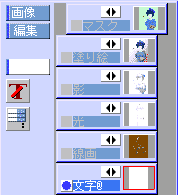 というわけで、まず新しいレイヤを追加します。
というわけで、まず新しいレイヤを追加します。名前は「文字」とし、合成方法は「重ねる」にしておきます。 このレイヤをLパネルの一番下に置いておき、このレイヤに文字を置いていきます。 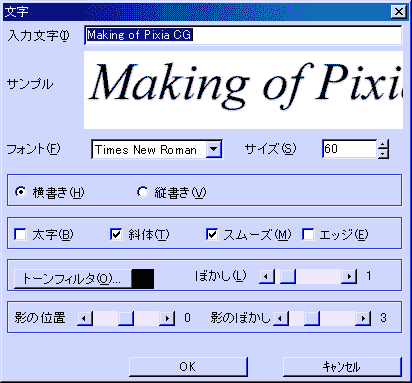 フォントはここでは「Times New Roman」。
フォントはここでは「Times New Roman」。これはWindowsならたいてい入っているフォントだと思いますが、 他にもネット上で公開されているフリーフォントでも、探せばいいものがたくさんありますよ〜(^^)。 サイズは絵との兼ね合いを見て決めます。今回は60。 今回は斜体にしたいので、これにチェックを入れます。 また、「スムーズ」にチェックを入れて「ぼかし」を1くらいにすると、ギザギザ感のない綺麗な文字が描画されると思います。このあたりはお好みで。  そして、『OK』をクリックして、文字を好きな位置にドラッグし、キャンバス上で右クリックして「このレイヤに貼り付け」を選択すれば文字入れ完了です。
そして、『OK』をクリックして、文字を好きな位置にドラッグし、キャンバス上で右クリックして「このレイヤに貼り付け」を選択すれば文字入れ完了です。
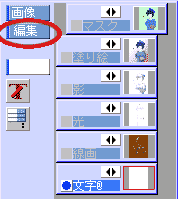 ここで、文字に影をつけてみたいと思います。
ここで、文字に影をつけてみたいと思います。影をつける方法は幾つかありますが、ここではまずLパネルの『編集−影の作成』を選択します。 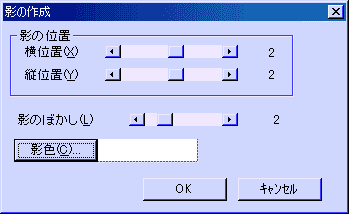 「影の作成」のダイアログが開いたら、その中の「影色」をクリックします。
「影の作成」のダイアログが開いたら、その中の「影色」をクリックします。
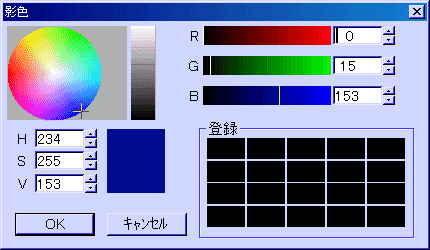 ここで、文字の影にしたい色を選びます。
ここで、文字の影にしたい色を選びます。ここでは紺色っぽい色にしました。 選択したら「OK」をクリックして影色の選択を終了し、更に「影の作成」のダイアログも「OK」をクリックします。 
|
| Copyright(C)2000-2015 Kasumi Nakai. All rights reserved. |